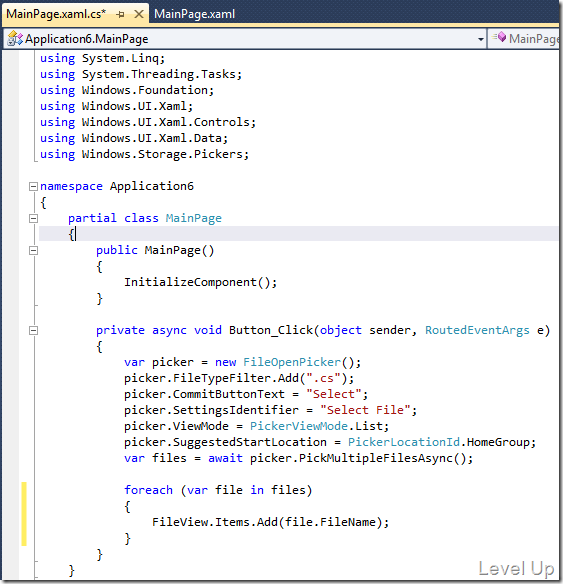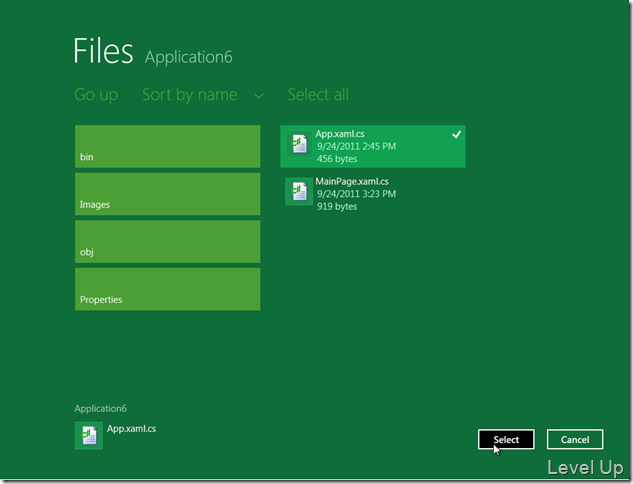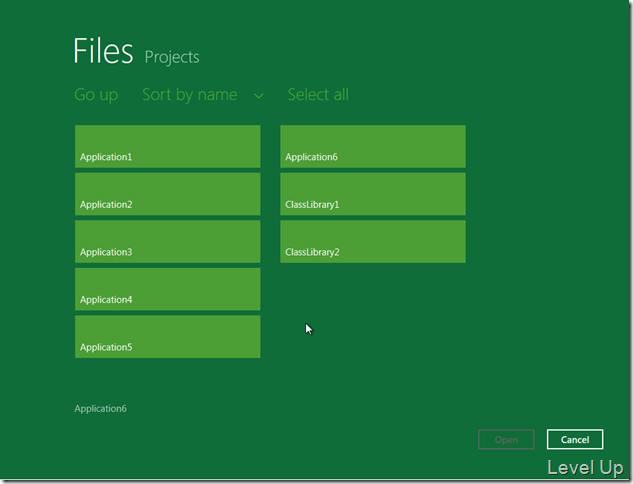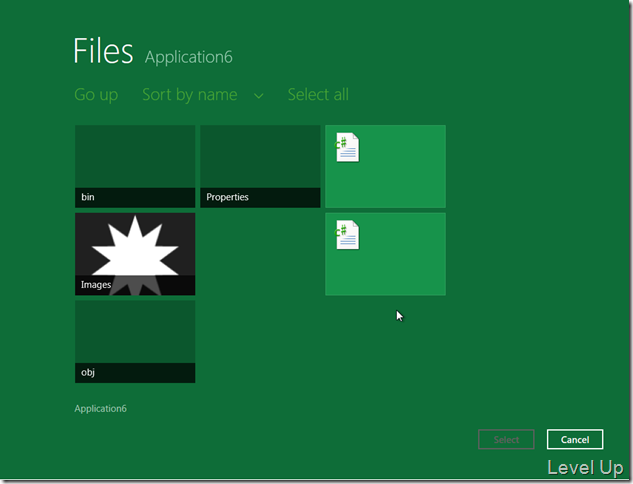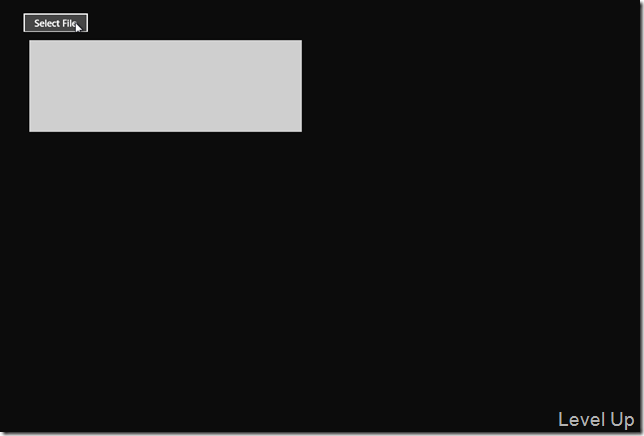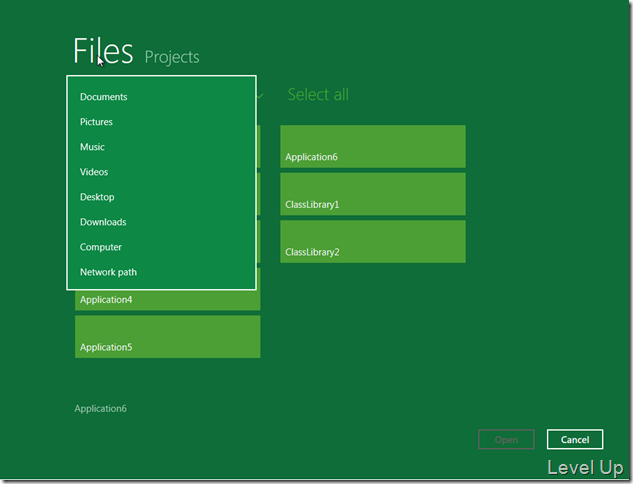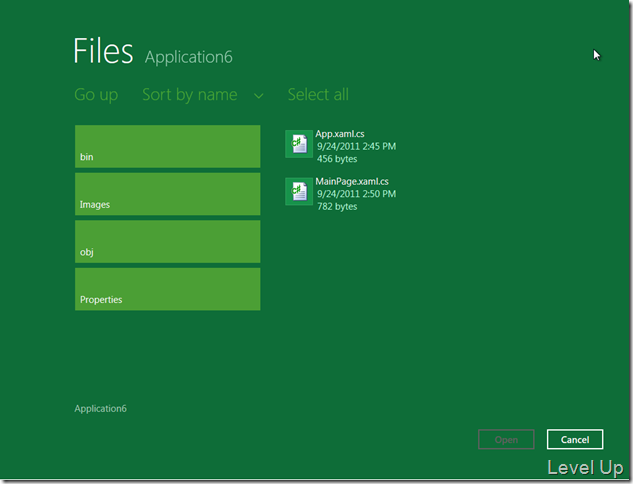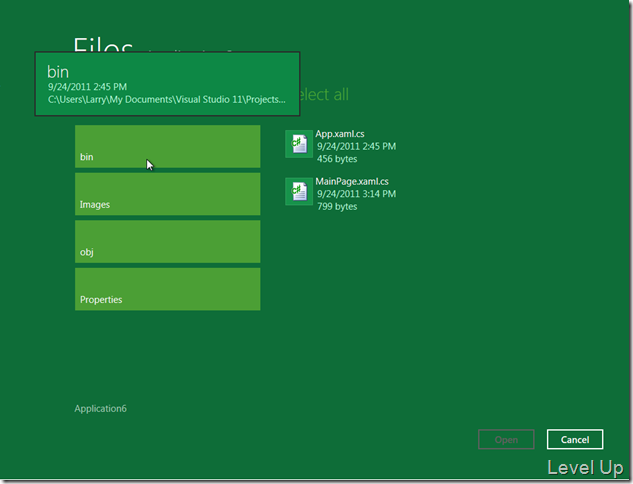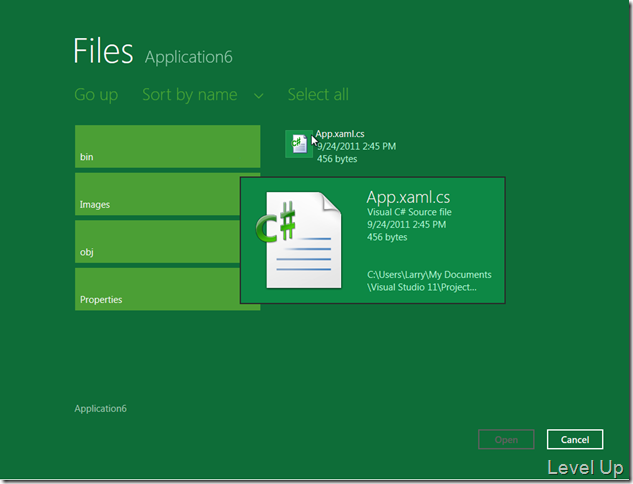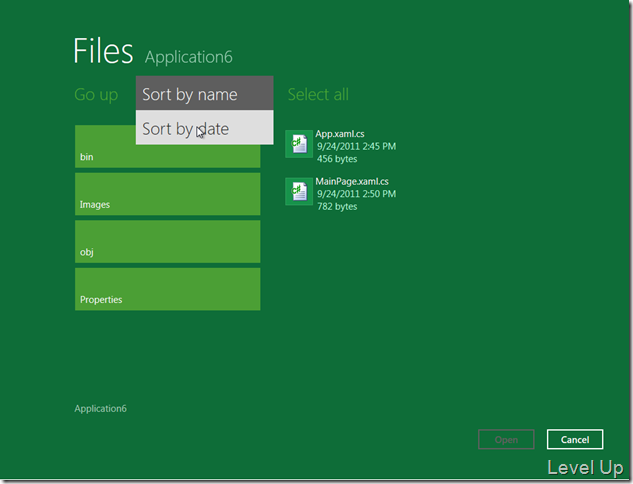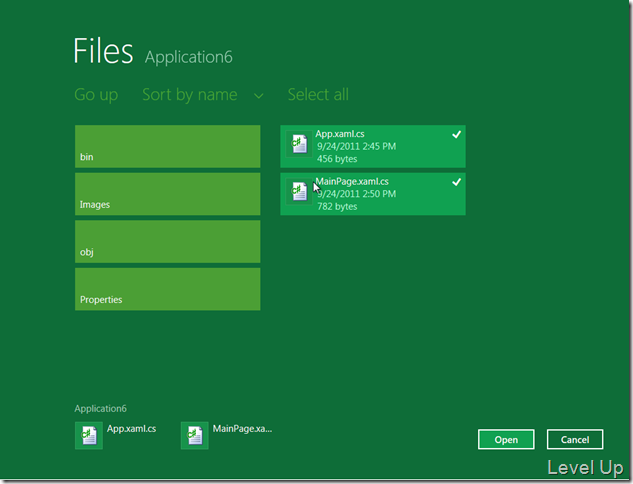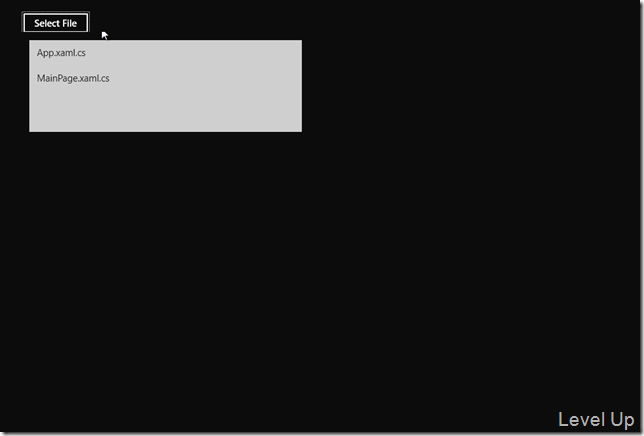[WinRT][C#]Windows.Storage.Pickers.FileOpenPicker
WinRT中的FileOpenPicker相當於以往WindowForm所用的OpenFileDialog,是可用來選取檔案的界面。該類別存放在Windows.Storage.Pickers命名空間內,使用上需先將Windows.Storage.Pickers命名空間加入,接著建立出FileOpenPicker物件實體,設定必要的屬性後,透過PickSingleFileAsync或是PickMultipleFileAsync方法啟動。
簡單的範例程式如下。
裡面帶出了FileOpenPicker比較重要的幾個成員。像是FileTypeFilter屬性可用來設定界面所要顯示的檔案類型、CommitButtonText屬性可用來設定確定按鈕上顯示的字串。
SettingsIdentifer可設定識別用的字串、ViewMode設定是要用清單還是縮圖方式呈現。
SuggestedStartLocation則是設定選取檔案時的起始位置。
實際運行此範例程式,點選Select File驅動檔案選取界面。
WinRT中的檔案選取界面會像下面這樣,左上方Files字樣提示這是檔案選取界面,Files右邊的字樣則是當前所在的目錄。Files字樣下方是工具條,能做向上巡覽、排序、選取全部。中間區塊是主要的檔案瀏覽區。下方是選取的檔案呈現區。
點選左上方的Files,可快速切換幾個常用的系統路徑。
檔案目錄與檔案會以不同的方式呈現,檔案目錄會在左半邊,以方塊呈現。檔案則會在右半邊。
滑鼠移到目錄或是檔案上,會顯示詳細的資訊。
若需要切換排序,可點選Go up後面的Sort by XXXX,有兩種排序方式可供選擇,一種是按名稱排序的Sort by name,一種是按時間排序的Sort by date。
選取檔案後可在下方的選取檔案呈現區看到選取的檔案,當確定選取無誤後可按下[Open]按鈕確定選取。
以這範例來說選取的檔案會顯示在ListBox中。